迅捷CAD编辑器怎么设置图纸显示模式?迅捷CAD编辑器设置图纸显示模式的方法
更新日期:2023-09-23 13:48:21
来源:系统之家
迅捷CAD编辑器是一款受到大家欢迎的CAD编辑软件,你知道迅捷CAD编辑器怎么设置图纸显示模式的吗?接下来我们呢一起往下看看迅捷CAD编辑器设置图纸显示模式的方法吧。
方法步骤
首先打开好图纸后,根据图纸编辑需求,单击软件上方属性窗口,进行图纸内容修改或编辑。当窗口切换至“查看器”面板时,点击“位置”设置区“三维导航”倒三角按钮。选择“显示模式”。

当然了你也可以直接在图纸空白处,鼠标右击也可以调换选择“显示模式”。下面是一些显示模式的说明。
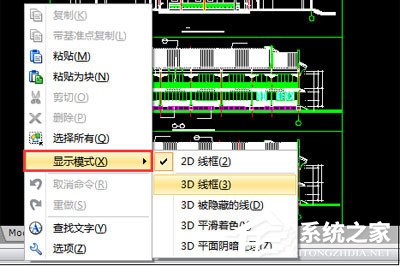
1、2D线框显示
在2D线框里,线型、线宽、光栅和OLE对象都是可见的;而在3D线框则是不可见的。此外,2D线框视图不显示指南针;但3D线框可以借助系统变量查看指南针。
2、3D线框显示
显示用直线和曲线表示边界的对象。显示一个着色的3D用户坐标系 (UCS) 图标。光栅和 OLE 对象、线型和线宽都不可见。可以将 COMPASS 系统变量设置为开以查看指南针。将显示应用到对象上的材质颜色。

3、被隐藏的线
这个应该大家常遇到,其实原因无法就是图层被关闭或线条颜色显示的问题。
4、平滑着色
3D模型通常是借助CAD、3DMax等工具制作的模型,如果想在电脑上查看此类3D模式,或者对其进行着色处理。可根据以下操作实现。
5:平面明暗处理
一般情况下用加深或减淡工具;(黑色阴影可调低透明度使用)。
以上就是迅捷CAD编辑器怎么设置图纸显示模式的全部内容,按照以上的方法操作,你就能轻松的掌握迅捷CAD编辑器设置图纸显示模式的方法了。
- monterey12.1正式版无法检测更新详情0次
- zui13更新计划详细介绍0次
- 优麒麟u盘安装详细教程0次
- 优麒麟和银河麒麟区别详细介绍0次
- monterey屏幕镜像使用教程0次
- monterey关闭sip教程0次
- 优麒麟操作系统详细评测0次
- monterey支持多设备互动吗详情0次
- 优麒麟中文设置教程0次
- monterey和bigsur区别详细介绍0次
周
月












